Ting å vite
- Det er ingen mulighet til å velge en standard kartapp fra iPhone-innstillingene.
- Å angi de andre Google-appene som standard vil gjøre susen for å bruke Google Maps på iPhone.
Google Maps er den mest populære navigasjonsappen for de fleste iPhone-brukere. Så det kan være lurt å gjøre Google Maps til standard på iPhone. Apple tillater imidlertid ikke å sette det som standard. Derfor, når du trykker på en posisjonskobling, vil den åpnes i Apple Maps. Men jeg har en løsning. La oss lære hvordan du gjør Google Maps til standard på iPhone i iOS 16.
Hvorfor kan du ikke gjøre Google Maps til standard på iPhone?
Nå er det største spørsmålet hvorfor du ikke kan gjøre Google Maps til standard på iPhone. Apple vil at brukere skal bruke standard iOS-apper for viktige oppgaver og bruke deres tjenester; det er ingen hemmelighet at merkevaren er i ferd med å bli et servicedrevet selskap. Så brukere trenger ikke å stole på tredjepartsalternativer for bedre sikkerhet og personvern.
En annen grunn er at Apple hadde en konflikt med Google i 2012, der sistnevnte ikke ga rettighetene til den stemmestyrte sving-for-sving-navigasjonsfunksjonen. Tvisten ble avgjort da Apple tillot brukere å endre standard e-post, musikk og nettlesere og bruke Google-apper i iOS 14.
Men karttjenesten var ikke inkludert. Derfor er den eneste måten å gjøre Google Maps til standard på din iPhone å jailbreake den. Men å gjøre det bryter med Apples vilkår for bruk og opphever alle tidligere garantier. Så jeg fant en løsning for å sette standarden til Google Maps.
Slik setter du Google Maps som standard på en iPhone
Du kan åpne kart-URL-er i Google Maps via Gmail, siden Googles apper er interoperable. For det må du installere Google Chrome, Google Maps og Gmail på iPhone. Sett deretter Chrome som standard nettleser og Gmail som standard e-posttjeneste. Til slutt vil noen få justeringer i konfigurasjonen få det til å skje.
Gjør Google-apper til standard på iPhone
- Start Innstillinger-appen på iPhone.
- Rull ned og trykk på Gmail.
- Velg Standard e-postapp.
- Velg Gmail.
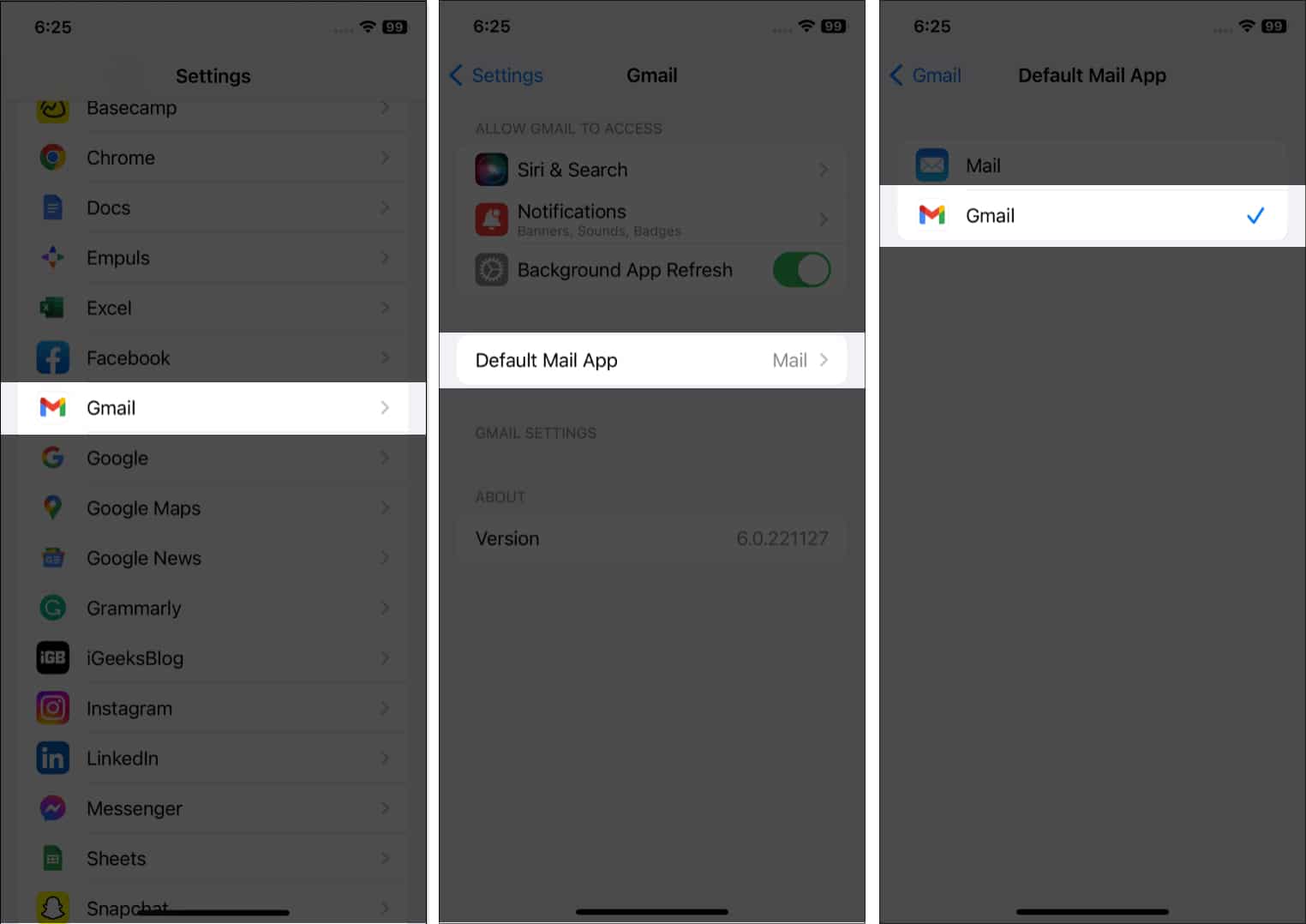
Det er alt!
Konfigurer Gmail til å åpne Google Maps som standard
- Start Gmail-appen på iPhone.
Logg på med Google-kontoen din hvis du bruker den for første gang.
- Trykk på ikonet med tre linjer øverst til høyre.
- Rull ned og velg Innstillinger.
- Trykk på Standardapper.
- Slå av Spør meg hvilken app jeg skal bruke hver gang, og merk av for Chrome.
- Velg nå Google Maps under Naviger fra posisjonen din og Naviger mellom posisjoner.
- Trykk på Ferdig.

Så nå når du trykker på en lenke på e-posten din, åpnes den i Google Maps.
FAQ
Du må aktivere posisjonstjenester for Google Maps på iPhone. Gå til Innstillinger → Personvern og sikkerhet → Posisjonstjenester → slå den på. Rull deretter ned og trykk på Google Maps og velg Alltid under Tillat posisjonstilgang. Nå kan du se og redigere Google Maps tidslinje.
Så, det er alt for i dag, Google-elskere!
Jeg vet at trikset ikke er en idiotsikker løsning. Men hvis du velger Google-apper som standard, vil appene utfylle hverandre for å gi en sømløs opplevelse. Og jeg håper Apple vil gi en passende måte å gjøre Google Maps til standard på iPhone. Hva er ditt syn på dette? Gi meg beskjed i kommentaren nedenfor.
Utforsk mer…
- Slik bruker du Google Maps som reiseplanlegger på iPhone
- Slik deaktiverer og fjerner du Google Maps-tidslinje på iPhone og Android
- Google Maps fungerer ikke på iPhone? 12 ekte rettelser
Leave a Reply
You must be logged in to post a comment.